
Bl-għajnuna ta 'applikazzjonijiet iPhone varji, jippermettilek twettaq kompiti utli, bħal editjar tar-rombli. B'mod partikolari, dan l-artikolu se nitkellmu dwar kif tista 'tneħħi l-ħoss mill-video.
Naddaf il-ħoss bil-video fuq l-iPhone
L-iPhone għandu għodda ta 'editjar ta' romblu mibnija, imma ma jippermettilekx tneħħi l-ħoss, li jfisser li jkollok bżonn tikkuntattja applikazzjonijiet ta 'partijiet terzi.Metodu 1: Vivavideo
Editur tal-vidjow funzjonali li miegħu tista 'tneħħi malajr il-ħoss mill-video. Jekk jogħġbok innota li fil-verżjoni ħielsa tista 'tesporta romblu b'tul ta' mhux aktar minn 5 minuti.
Niżżel VivaVideo.
- Niżżel vivavideo ħieles mill-App Store.
- Mexxi l-editur. Fil-kantuniera ta 'fuq tax-xellug, agħżel il-buttuna Edit.
- Fuq it-tab tal-vidjow, agħżel il-video mil-librerija, li miegħu jitwettaq aktar xogħol. Tektek il-buttuna "Li jmiss".
- It-tieqa tal-editur tidher fuq l-iskrin. Fil-qiegħ, fuq it-toolbar, agħżel il-buttuna "Le Sound". Biex tkompli, agħżel "Ibgħat" fir-rokna ta 'fuq tal-lemin.
- Tista 'biss tiffranka r-riżultat fil-memorja tat-telefon. Biex tagħmel dan, Tektek il-buttuna "Esportazzjoni għall-Gallerija". Fil-każ li qed tippjana li taqsam romblu fuq netwerks soċjali, fil-qiegħ tat-tieqa, agħżel l-ikona tal-applikazzjoni, wara li se titnieda fl-istadju tal-pubblikazzjoni tar-romblu.
- Meta tiffranka l-video fil-memorja ta 'l-ismartphone, għandek il-ħila li tiffranka jew f'format MP4 (il-kwalità hija limitata għar-riżoluzzjoni ta' 720p), jew esportata fil-forma ta 'animazzjoni GIF.
- Il-proċess ta 'esportazzjoni se jibda, li matulu mhuwiex rakkomandat li tagħlaq l-applikazzjoni u jiskonnettja l-iskrin iPhone, peress iffrankar jista' jiġi interrott. Fl-aħħar tal-video se jkunu disponibbli għall-wiri fil-medjatur tal-iPhone.
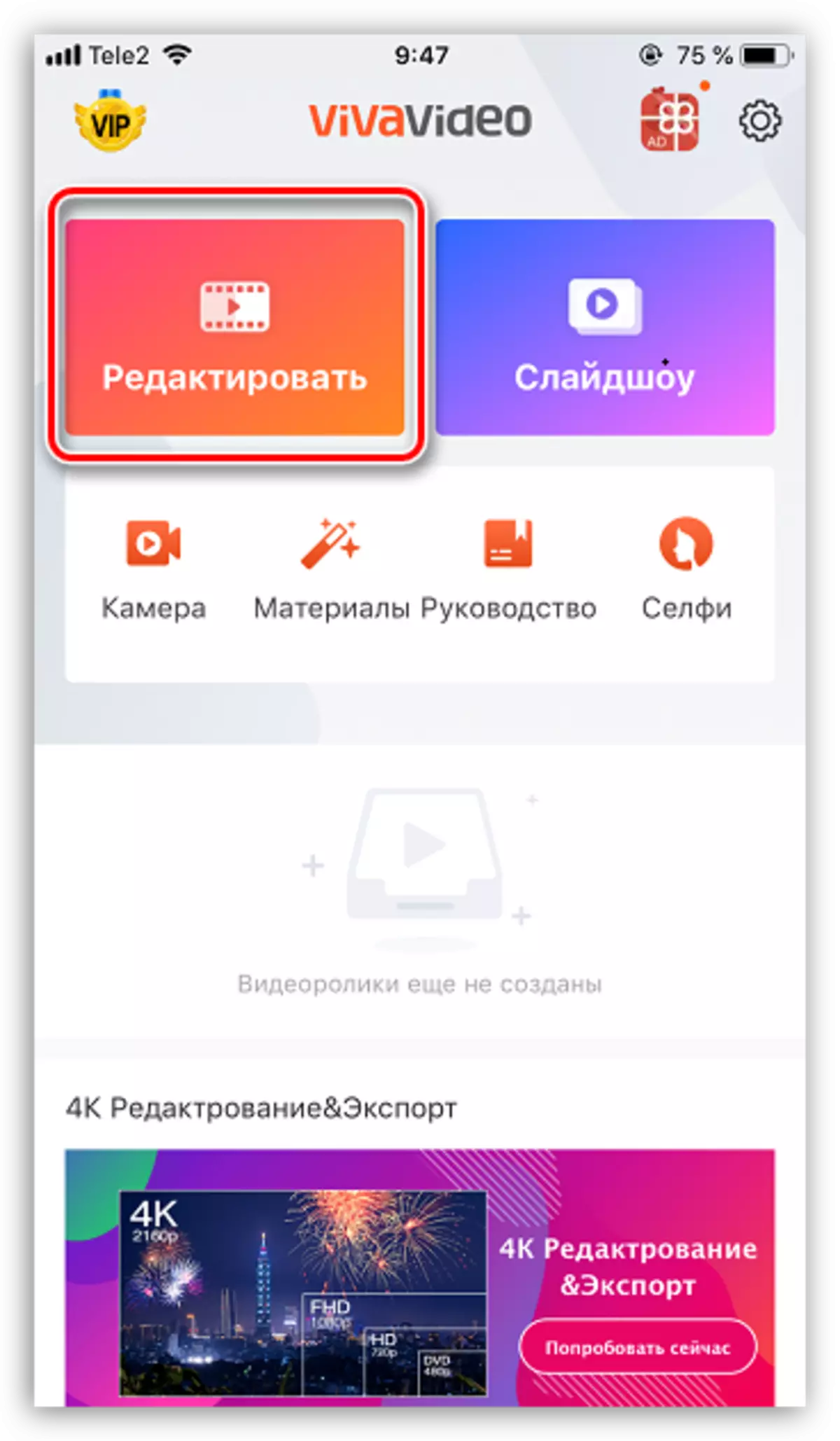
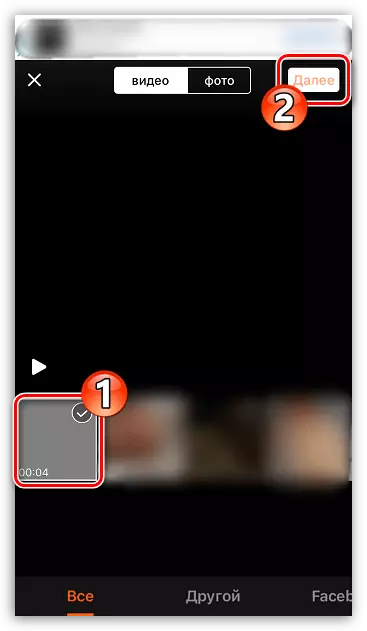


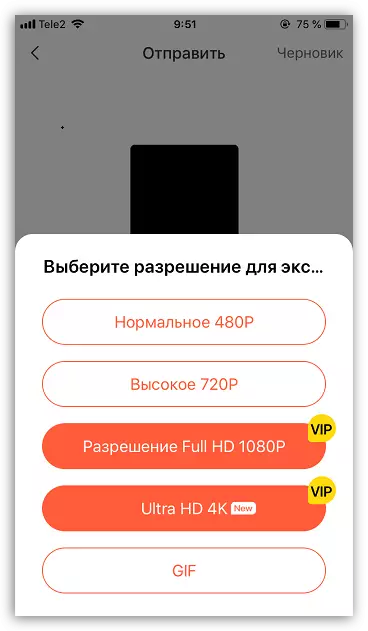
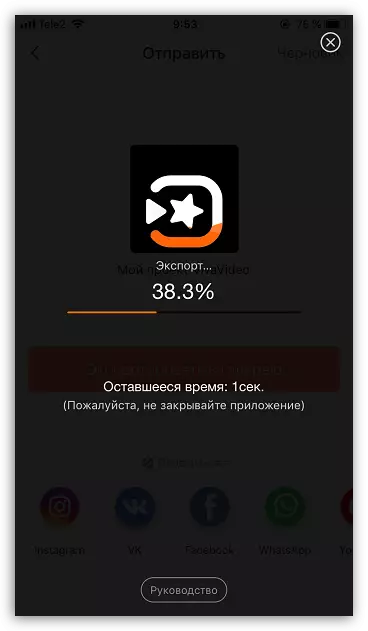
Metodu 2: Videoshow
Detector ieħor tal-vidjow funzjonali, li bih tista 'tneħħi l-ħoss mill-video litteralment f'minuta.
Niżżel videoshow.
- Niżżel l-applikazzjoni videoshow b'xejn mill-Aħżen App u run.
- Tektek il-buttuna "Editjar tal-Vidjo".
- Gallerija tinfetaħ fejn ikollok bżonn issemmi l-video. Fil-kantuniera tal-lemin t'isfel, agħżel il-buttuna Żid.
- It-tieqa tal-editur tidher fuq l-iskrin. Fil-parti ta 'fuq tax-xellug, vit fuq l-ikona tal-ħoss - se jidhru slider, li se jkunu meħtieġa biex drag fil-parti tax-xellug billi tistabbilixxi għall-minimu.
- Wara li tagħmel bidliet, tista 'tipproċedi għall-konservazzjoni tar-romblu. Agħżel l-ikona ta 'l-esportazzjoni, u mbagħad immarka l-kwalità mixtieqa (480p u 720p huma disponibbli fil-verżjoni ħielsa).
- L-applikazzjoni se taqleb għall-konservazzjoni tar-romblu. Fil-proċess, ma toħroġx minn videoshow u ma itfi l-iskrin, inkella l-esportazzjonijiet jistgħu jiġu interrotti. Fl-aħħar tal-video se jkunu disponibbli għall-wiri fil-gallerija.


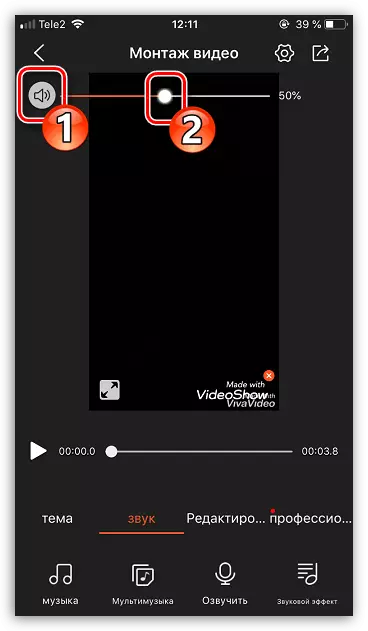
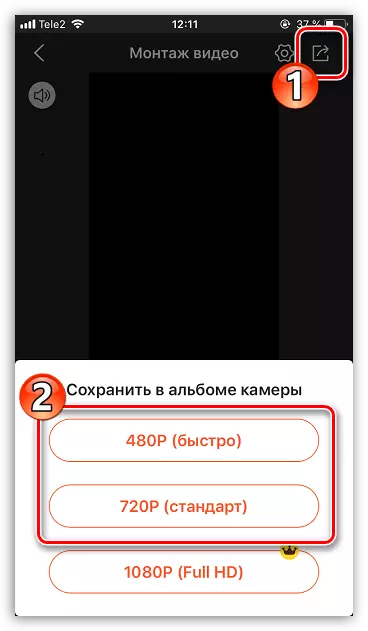
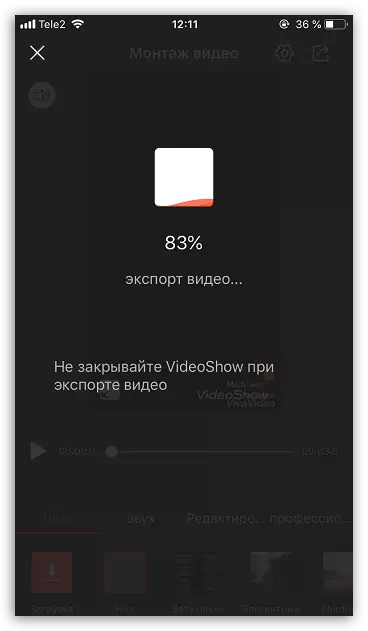
Bl-istess mod, tista 'tneħħi l-ħoss mir-romblu u f'applikazzjonijiet oħra ta' l-editur tal-vidjow għall-iPhone.
